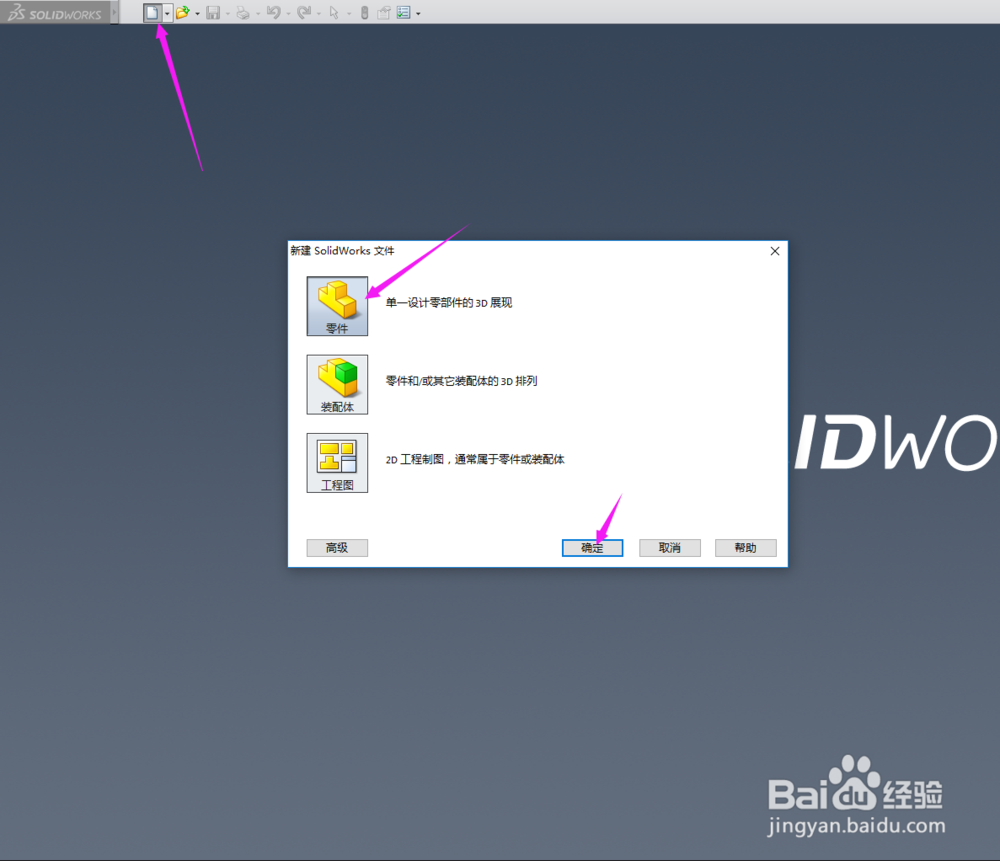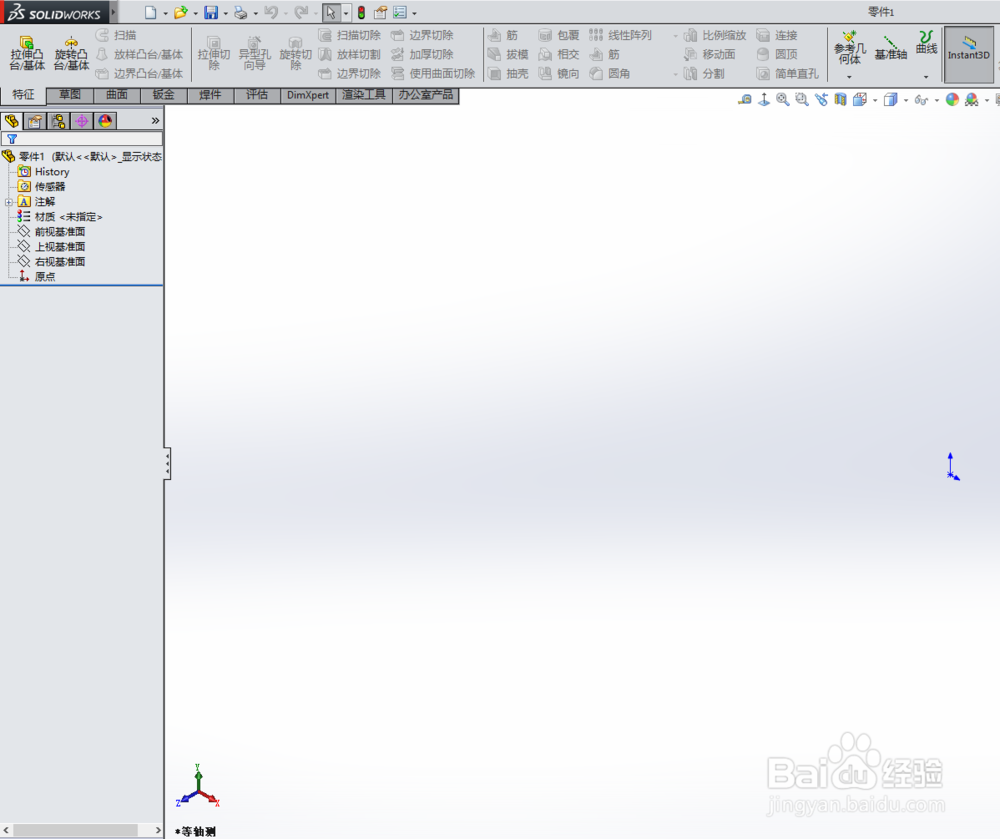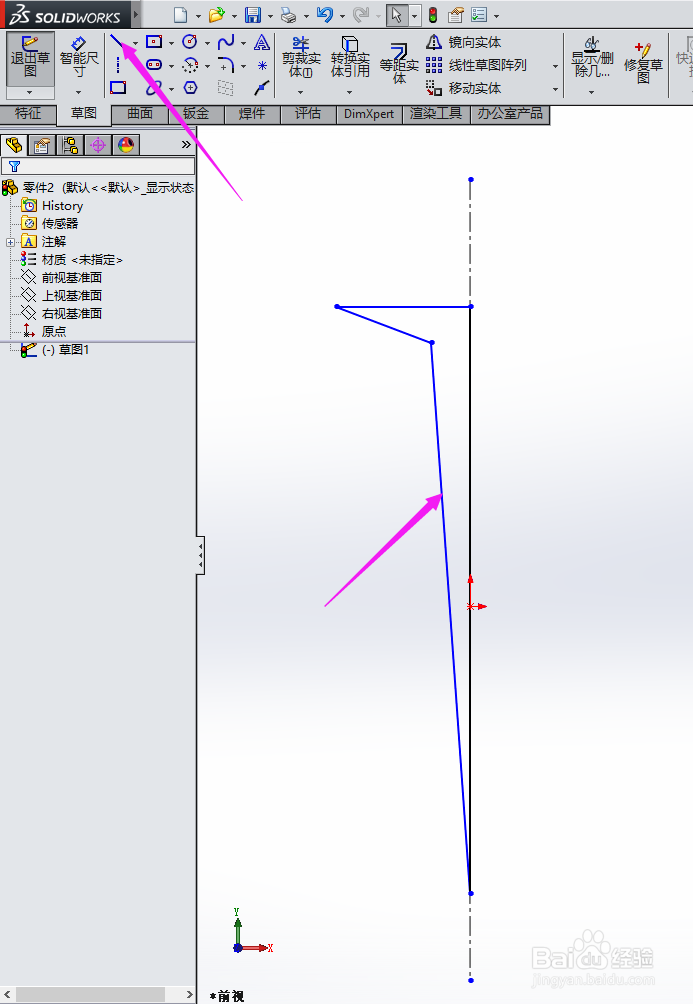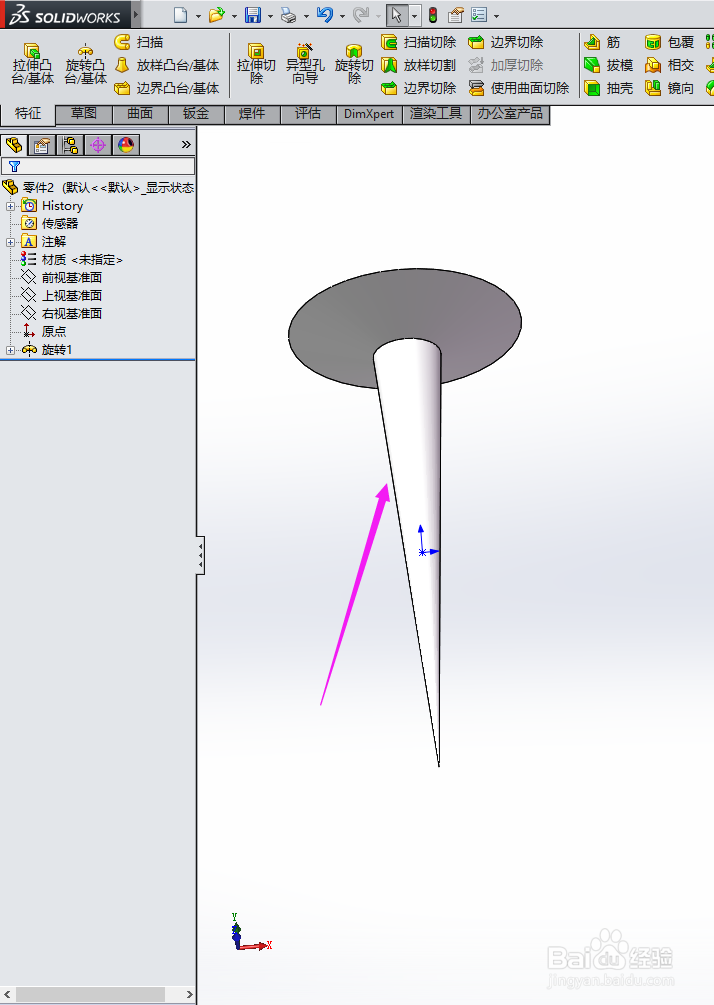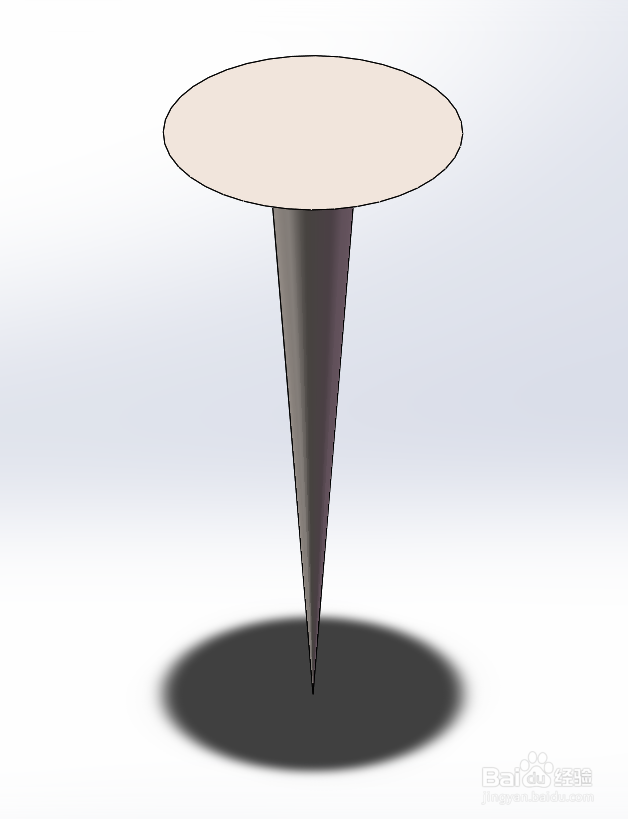1、首先,我们先双击图标,打开软件,我用的是SolidWorks2014版本的,如下图所示。
2、打开软件后,我们单击左上角的新建图标,在弹出的对话框中选择零件,单击确认,如下图所示。
3、打开SolidWorks界面如下:
4、在打开的建图界面里,我们右键单击“前视基准面”,点击“草图绘制”,如下图所示。
5、然后选择直线绘制工具,如下图所示。
6、然后在特征中选择旋转工具,设置好中心轴、旋转角度,如下图所示。
7、一个钉子的模型就建好了。
8、然后我们选择“材质”,右键选择“编辑材料”,如下图所示:
9、在弹聘为的对话框中,选择钢--合金钢,如图所示:
10、点击确认后,一个合金的钉子就出来了。
11、是不是非常的简单,你学生了吗?